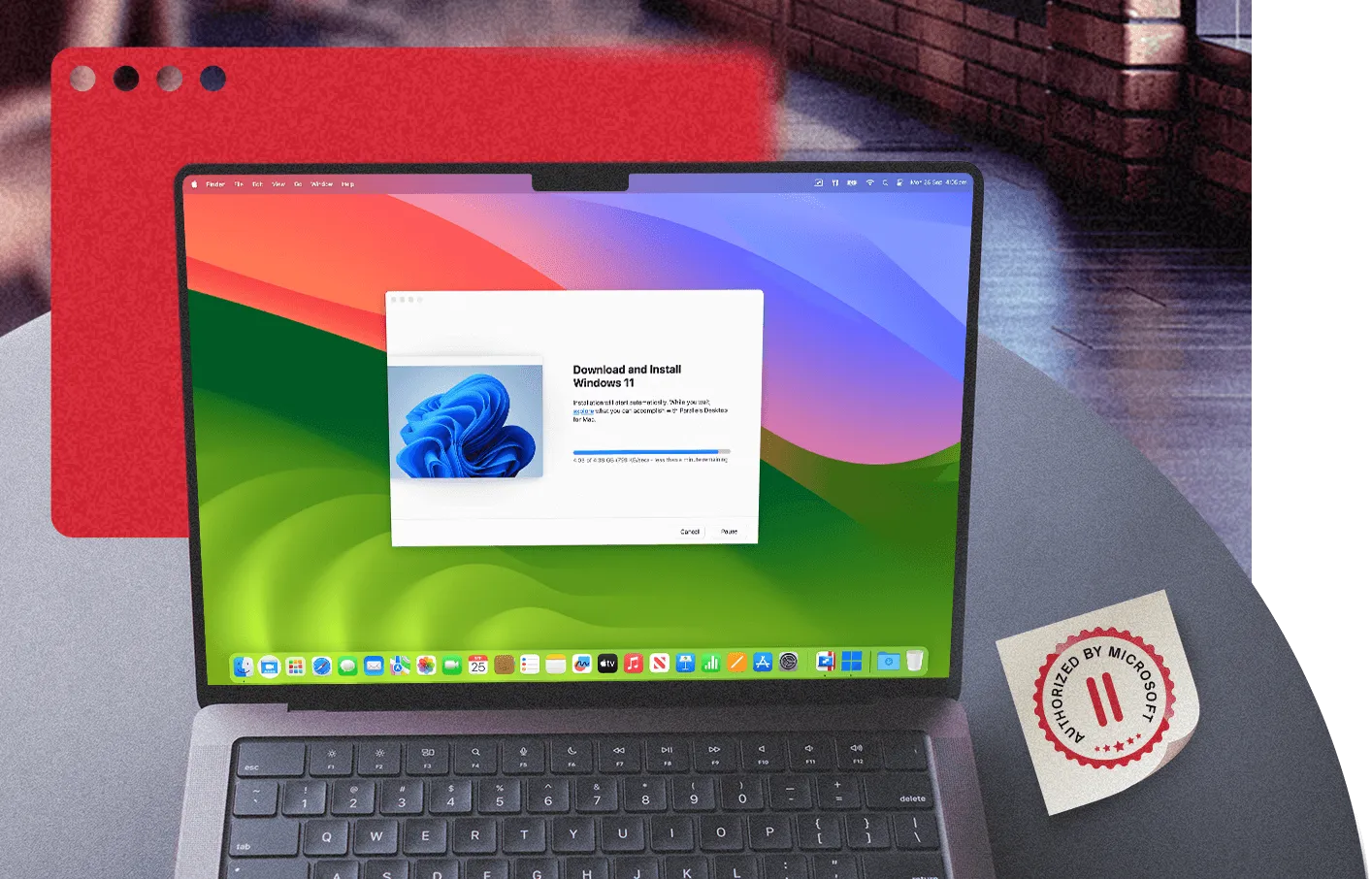
Kör Windows 11 på Mac med Apple Silicon med Microsoft-auktoriserade Parallels Desktop
Den första Microsoft-auktoriserade lösningen för integrerad Windows 11 Pro och Enterprise på Mac med M1-, M2- och M3-chip.
Anledningen till att Microsoft-auktoriseringen gör att Parallels Desktop är det rätta valet
Microsoft-auktorisering för Windows 11 på Mac-datorer med Apple Silicon
Parallels Desktop har auktoriserats av Microsoft att köra Windows 11 Pro och Enterprise på Apple Mac-datorer med M1, M2 och M3. Du kan använda Parallels Desktop med fullt förtroende för kompatibiliteten, eftersom du vet att den är fullt ut testad med de senaste programvaruversionerna och har utformats för att fungera smidigt med Windows 11 på Mac-datorer med Apple Silicon.
Säker Windows 11-virtualisering på Mac med full överensstämmelse
Parallels Desktop uppfyller strikta standarder för säkerhet och överensstämmelse med virtuella TPM-chip och Secure Boot-teknik. Att köra Windows 11 i Parallels Desktop på din Mac skyddar din miljö, oavsett om du arbetar med affärskritiska tillämpningar eller hanterar känsliga data.
Optimerade prestanda för Windows 11 Arm på Mac-datorer med M1-, M2- och M3-chip
Det är den första Microsoft-auktoriserade lösningen för att köra Windows 11 på Mac-datorer med M1, M2 och M3: Parallels Desktop tillhandahåller en snabb, stabil och optimerad prestandaupplevelse. Apples M1-, M2- och M3-chip levererar otrolig hastighet, och Parallels Desktop utnyttjar denna kraft fullt ut när du kör Windows 11 och använder dina favorit-Windows-program.
Heltäckande teknisk support från början till slut från Microsoft och Parallels Desktop
Om du använder en Microsoft-auktoriserad lösning som Parallels Desktop säkerställer du att du fortfarande kan använda Microsofts support för dina Windows-licenser. För all annat ger Parallels Desktop-teamet teknisk support dygnet runt alla dagar i veckan, så du kan vara trygg när du kör virtuella datorer med Windows 11 på Mac.
Bättre tillsammans: Parallels Desktop och Microsoft
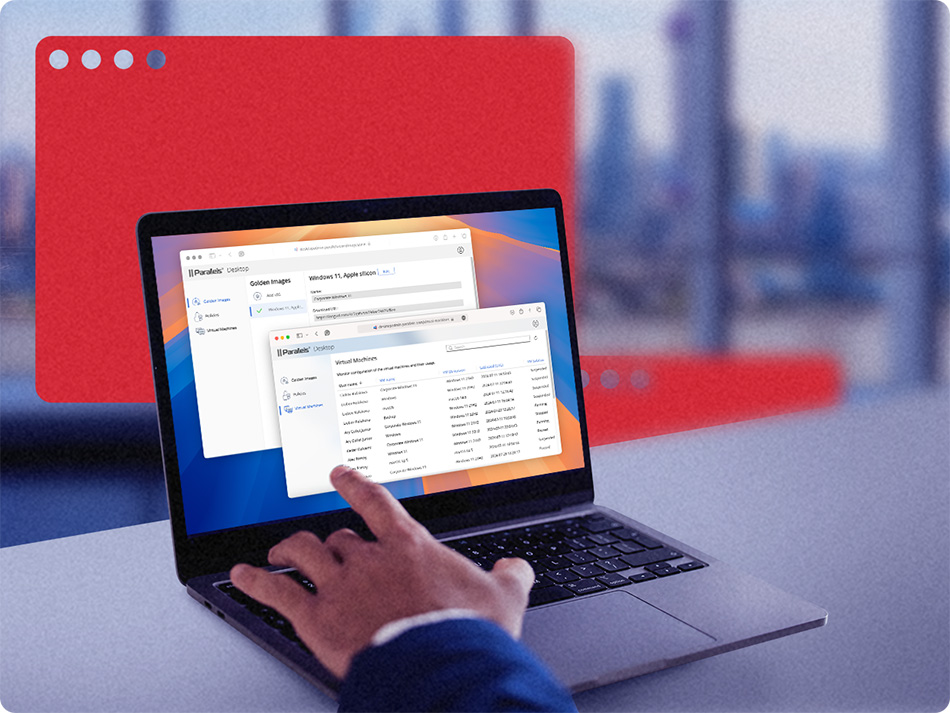
Sömlös Windows-kompatibilitet med Parallels Desktop
-
Testning före release
Tidig tillgång till Windows-uppdateringar gör att vi kan testa dem i Parallels Desktop före release, vilket säkerställer att din upplevelse blir så friktionsfri och tillförlitlig som möjligt.
-
Snabb lösning av problem
Vårt partnerskap med Microsoft gör att vi kan lösa eventuella tekniska problem snabbt, och hålla dina Windows-miljöer stabila och tillförlitliga.
-
Stöd för nya Windows-funktioner
Vi uppdaterar kontinuerligt Parallels Desktop för att ha stöd för de senaste Windows-funktionerna, och säkerställa att du alltid har tillgång till de senaste verktygen och förbättringarna.
Hur man installerar och aktiverar Windows 11 på en Mac-dator med Apple Silicon
1. Installera Windows 11
Om du vill installera Windows 11 på din Mac startar du Parallels Desktop. Installera sedan Windows.
2. Godta Microsofts licensavtal för slutanvändare
Windows laddas ned och installeras automatiskt, och du uppmanas att godta Microsofts licensavtal för slutanvändare.
3. Aktivera Windows 11
Sedan aktiverar du Windows 11 på din Mac. Köp en licens från Microsoft Store eller aktivera en befintlig licens för Windows 11.
4. Kör och ha kul
Windows 11 är nu installerat och aktiverat på din Mac, och du kan börja köra Parallels Desktop. Ha det så kul!
Användarfall från verkligheten
Oavsett om du behöver Windows för affärsprogram, utveckling eller storföretagsmiljöer är Parallels Desktop den bästa lösningen.
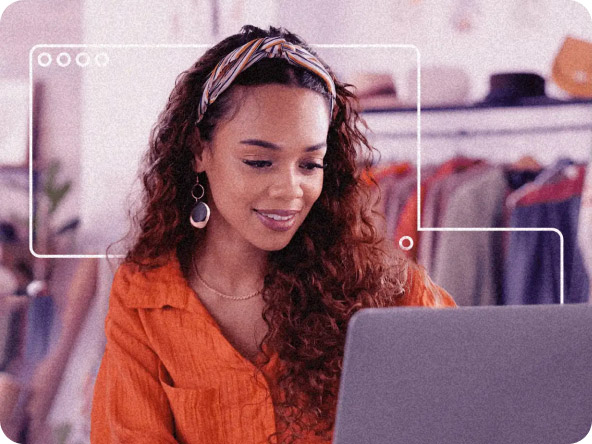
För små och medelstora företag
Små och medelstora företag förlitar sig ofta på en blandning av macOS- och Windows-program för sin verksamhet.
Visa lösningar för små och medelstora företag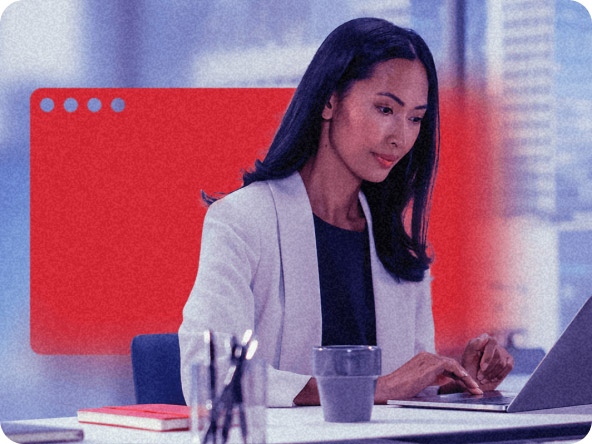
För storföretag
Storföretag har ofta komplexa IT-miljöer som måste ha stöd för både macOS- och Windows-användare.
Visa lösningar för storföretag
För utvecklare
Utvecklare behöver tillgång till flera operativsystem för plattformsoberoende utveckling, testning och distribution.
Visa lösningar för utvecklare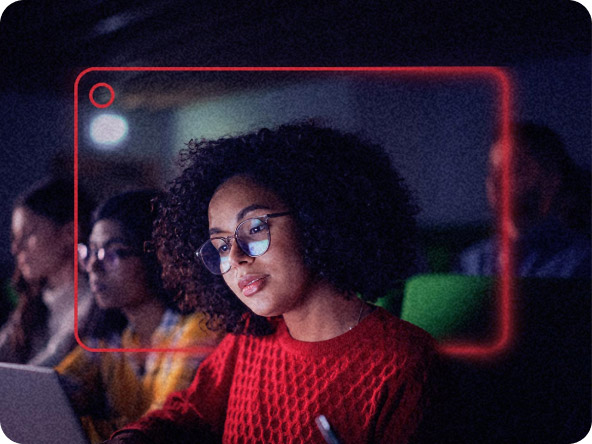
För studerande och undervisare
I dagens utbildningsmiljö använder både studerande och utbildare en blandning av verktyg baserade på macOS och Windows för studier, forskning och undervisning.
Visa lösningar för utbildningVanliga frågor och svar om Windows Arm
Nya användare måste ladda ned och installera den senaste Parallels Desktop-versionen för att börja köra Arm-versioner av Windows 11 Pro och Enterprise.
Befintliga Parallels Desktop-användare kan fortsätta använda Windows utan att ändra den nuvarande installationen på sina enheter. Om du inte använder någon av de Windows-versioner som stöds rekommenderar vi dock att du uppgraderar till Windows 11 Pro eller Enterprise.
Om du kör Parallels Desktop 17 eller en senare version kan du fortsätta att använda Parallels Desktop på en Mac med Apple Silicon eller en Mac i Apple M-serien med Apple Silicon.
Alla Parallels Desktop-versioner (Standard, Pro, Business) stöder möjligheten att köra Windows 11 Pro och Enterprise med Apple Silicon.
Du kommer att kunna ta med dig dina egna Windows 11 Pro- eller Enterprise-produktnycklar om du har en nyckel som kan användas för att aktivera Windows.
Organisationer kan köpa Windows 11 genom sin normala Windows-anskaffningsprocess, och enskilda kan köpa Windows 11 Pro genom Microsoft.
Befintliga Parallels Desktop-användare kan fortsätta använda Windows utan att ändra den nuvarande installationen på sina enheter. Om du inte använder någon av de kompatibla versionerna rekommenderar vi dock att du uppgraderar till Windows 11 Pro eller Enterprise.
Vi rekommenderar installation av Windows 11 Pro eller Enterprise.
Slutanvändare kan ladda ned och installera Windows 11 Pro med Parallels Desktop för Mac i två enkla steg.
IT-administratörer och organisationer som distribuerar Windows Enterprise behöver ett volymlicensavtal och kan ladda ned Windows från Microsoft. Du kan ladda ner detta från Microsoft 365 Administrationscenter.
Vissa Windows 11-funktioner kanske inte är tillgängliga eller fungerar helt och hållet när man kör Windows 11 i en virtualiserad miljö. Läs mer om begränsningar kring att köra Windows 11 på Mac-datorer med Parallels Desktop.



